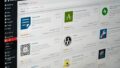こんにちは。まさきです。
今回は画面で操作した内容を動画としてキャプチャして、ブログにWordPressで掲載する方法をご紹介します。
画面の操作を動画でWordPressブログに掲載する方法
何かの手順をブログでご紹介するときに、実際に自分のPCで操作した内容を動画としてブログにアップロードしたい時があると思います。
そのときに画面のキャプチャを動画としてとる方法と、WordPressでのアップロード方法をご紹介します。
動画を撮る
今回は動画といってもgifをアップロードします。
gifとはGraphics Interchange Formatの略でギフと読みます。
gifの場合ファイルサイズが重くならないので短い動画を取るときにおすすめです。
詳しく知りたい方向けにウィキペディアのリンクを載せておきます。
ではgifを取っていきましょう。
gifの作成にはScreenToGifを使うと画面で作業しながら動画を撮れるので便利です。
ScreenToGifのインストール方法はこちらの記事を参考にしてください。
それではScreenToGifなどを使い画面のキャプチャを撮って、拡張子が.gifのファイルを用意します。

ブログに掲載する
それではWordPressを使ったブログに先ほどのgifフォルダを掲載する方法です。
テーマによっても入力方法は違いますが、画像を入力するブロックを選択します。
動画ではなく、画像を選びます。
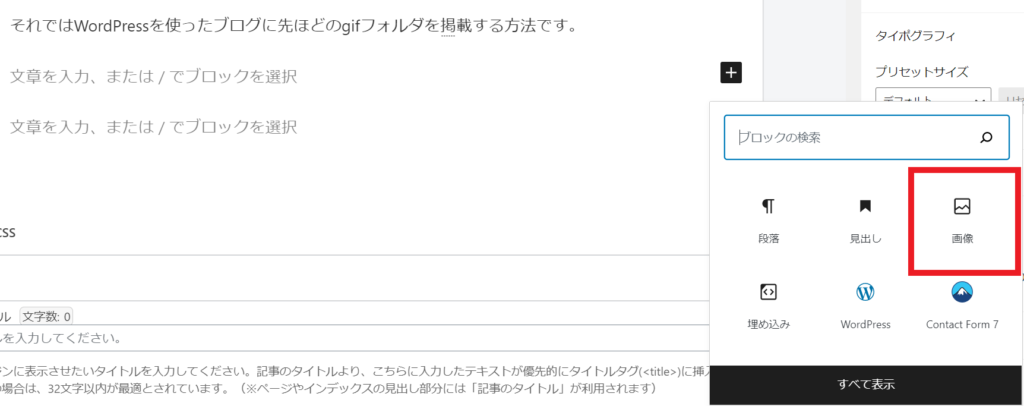
画像のアップロード画面が開くので、gifファイルをアップロードします。
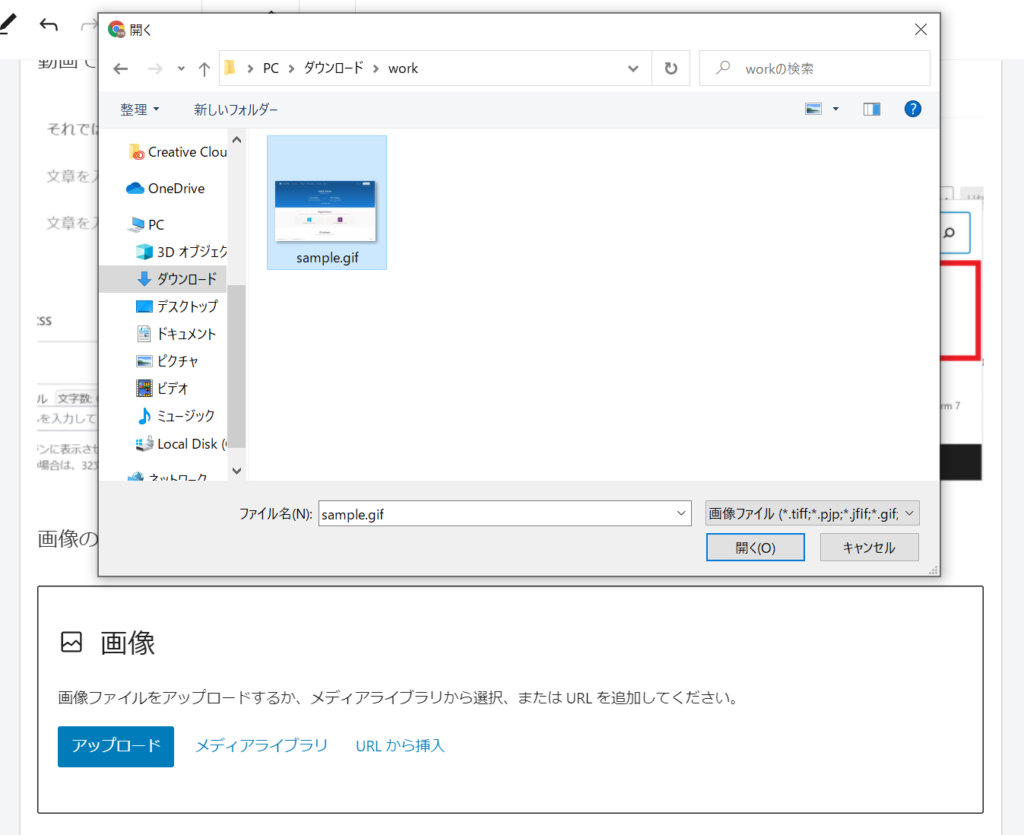
こちらもテーマによって場所は違うと思いますが、アップロードしたらアップロードした画像を選択して設定を表示します。
こちらが重要なのですが、画像サイズにフルサイズを選択します。
これがないとgifが動かないので注意が必要です。
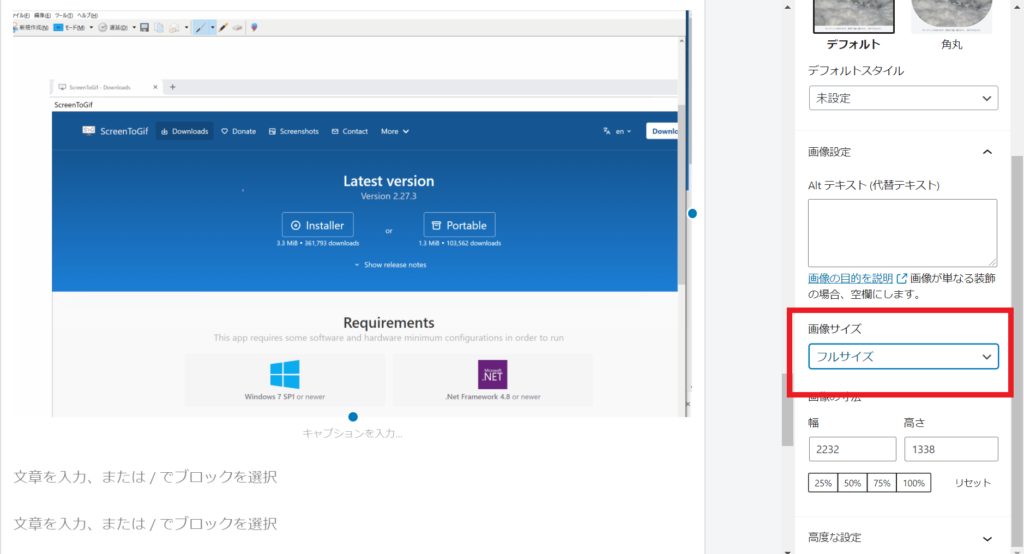
これであとはいつも通りブログを投稿することで動画をブログに載せることができます。
例としてgifをアップロードからの作業を実際にキャプチャを撮ったので、載せておきます。
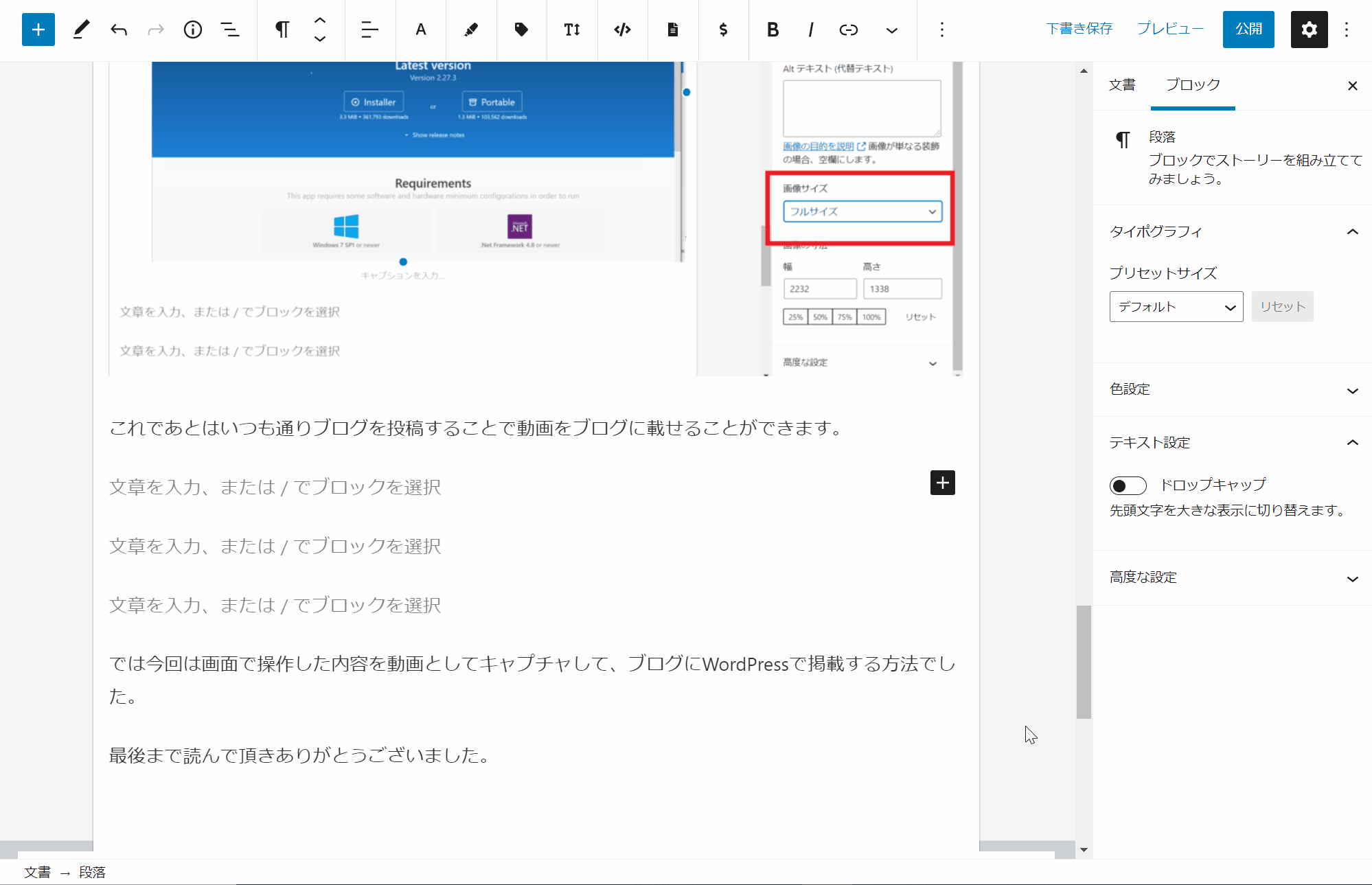
今回は画面で操作した内容を動画としてキャプチャして、ブログにWordPressで掲載する方法でした。
最後まで読んで頂きありがとうございました。